Gejala Flashdisk Minta Format
Flashdisk yang meminta format biasanya menunjukkan adanya masalah atau kerusakan pada sistem file. Berikut adalah beberapa gejala umum yang menandakan bahwa flashdisk perlu diformat:
Ketika flashdisk dicolokkan ke komputer, muncul pesan kesalahan seperti “Drive tidak diformat. Apakah Anda ingin memformatnya sekarang?” atau “Drive tidak dapat diakses. Silakan format drive untuk menggunakannya.”
Flashdisk tidak dapat dibuka atau dibaca oleh komputer, meskipun telah terhubung dengan benar.
File pada flashdisk menjadi rusak atau hilang.
Flashdisk mengalami error saat menyalin atau memindahkan file.
Penyebab Flashdisk Minta Format

Flashdisk yang meminta format umumnya disebabkan oleh beberapa faktor yang mendasari. Memahami penyebab ini sangat penting untuk mengatasi masalah ini secara efektif.
Berikut adalah beberapa penyebab umum yang dapat memicu flashdisk meminta format:
Kerusakan Fisik
Kerusakan fisik, seperti benturan atau paparan cairan, dapat merusak komponen internal flashdisk dan menyebabkan masalah format. Kerusakan ini dapat mengganggu koneksi antara chip memori dan pengontrol flashdisk, sehingga mengakibatkan kesalahan pembacaan dan penulisan.
Masalah Perangkat Lunak
Masalah perangkat lunak, seperti korupsi sistem file atau bug pada driver, juga dapat menyebabkan flashdisk meminta format. Korupsi sistem file dapat terjadi karena pemadaman listrik yang tiba-tiba, penghapusan file yang tidak benar, atau serangan virus.
Virus dan Malware
Infeksi virus atau malware dapat merusak data dan struktur sistem file pada flashdisk, sehingga membuatnya tidak dapat diakses. Virus dapat menyebar melalui unduhan yang terinfeksi, lampiran email, atau perangkat lain yang terhubung ke flashdisk.
Cara Mengatasi Flashdisk Minta Format Tanpa Kehilangan Data
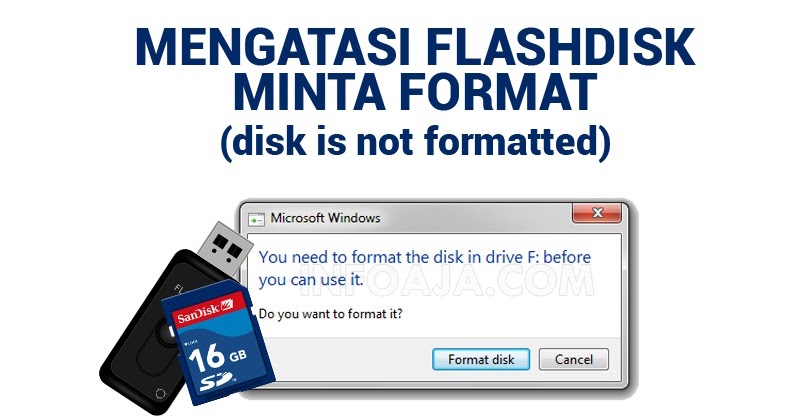
Flashdisk yang meminta format dapat membuat panik, terutama jika berisi data penting. Namun, ada cara untuk mengatasi masalah ini tanpa kehilangan data.
Gunakan Alat Pemulihan Data
Alat pemulihan data seperti Recuva atau Disk Drill dapat memindai flashdisk dan memulihkan file yang hilang atau terhapus. Pastikan untuk mengunduh alat dari sumber tepercaya dan memindai flashdisk dengan hati-hati.
Perbaiki dengan CMD
Command Prompt (CMD) juga dapat digunakan untuk memperbaiki flashdisk yang minta format. Berikut langkah-langkahnya:
- Sambungkan flashdisk ke komputer.
- Buka Command Prompt sebagai administrator.
- Ketik perintah berikut dan tekan Enter:
- Proses perbaikan akan dimulai. Tunggu hingga selesai.
chkdsk [huruf drive flashdisk]: /f
Jika metode ini tidak berhasil, Anda dapat mencoba memformat flashdisk menggunakan alat manajemen disk Windows atau perangkat lunak pemformatan pihak ketiga.
Cara Mengatasi Flashdisk Minta Format dengan Memformat
Ketika flashdisk meminta format, itu menandakan bahwa ada masalah pada sistem file atau partisi flashdisk. Memformat flashdisk dapat menjadi solusi untuk mengatasi masalah ini dan mengembalikan flashdisk ke kondisi yang dapat digunakan.
Memformat Flashdisk Menggunakan Windows
Berikut langkah-langkah memformat flashdisk menggunakan Windows:
- Sambungkan flashdisk ke komputer.
- Buka File Explorer.
- Klik kanan pada drive flashdisk dan pilih “Format”.
- Pilih sistem file yang diinginkan (FAT32, NTFS, atau exFAT).
- Centang opsi “Format cepat” jika ingin proses format lebih cepat.
- Klik “Mulai”.
Memformat Flashdisk Menggunakan DiskPart
DiskPart adalah utilitas baris perintah yang dapat digunakan untuk mengelola partisi dan disk. Berikut langkah-langkah memformat flashdisk menggunakan DiskPart:
- Buka Command Prompt sebagai administrator.
- Ketik “diskpart” dan tekan Enter.
- Ketik “list disk” dan tekan Enter untuk melihat daftar disk yang terhubung.
- Ketik “select disk n” (di mana “n” adalah nomor disk flashdisk) dan tekan Enter.
- Ketik “clean” dan tekan Enter untuk menghapus semua data pada flashdisk.
- Ketik “create partition primary” dan tekan Enter untuk membuat partisi baru.
- Ketik “format fs=ntfs quick” (atau “fs=fat32 quick” untuk FAT32) dan tekan Enter untuk memformat flashdisk.
Memformat Flashdisk Menggunakan Mac
Berikut langkah-langkah memformat flashdisk menggunakan Mac:
- Sambungkan flashdisk ke Mac.
- Buka Finder.
- Klik pada drive flashdisk di sidebar.
- Klik “Hapus”.
- Pilih sistem file yang diinginkan (Mac OS Extended (Journaled), FAT32, atau exFAT).
- Klik “Hapus” untuk memulai proses format.
Tabel Perbandingan Opsi Pemformatan
| Sistem File | Kelebihan | Kekurangan |
|---|---|---|
| FAT32 | Kompatibel dengan sebagian besar perangkat | Ukuran file maksimum 4 GB |
| NTFS | Mendukung file berukuran besar | Tidak kompatibel dengan semua perangkat |
| exFAT | Mendukung file berukuran besar dan kompatibel dengan sebagian besar perangkat | Masih relatif baru dan mungkin tidak didukung oleh beberapa perangkat lama |
Tips Mencegah Flashdisk Minta Format

Menjaga kesehatan flashdisk sangat penting untuk mencegah permintaan format yang mengganggu. Berikut adalah beberapa praktik terbaik untuk penggunaan, penyimpanan, dan pemeliharaan flashdisk:
Penggunaan yang Tepat
- Hindari menyimpan file besar atau banyak file kecil dalam satu waktu.
- Jangan gunakan flashdisk untuk menyimpan program atau sistem operasi.
- Keluarkan flashdisk dengan benar menggunakan opsi “Safely Remove” sebelum dicabut.
Penyimpanan yang Aman
- Simpan flashdisk di tempat yang kering dan sejuk, hindari suhu ekstrem.
- Hindari kontak dengan air, cairan, atau medan magnet.
- Gunakan wadah pelindung atau tas antistatis saat menyimpan flashdisk.
Pemeliharaan Rutin
- Jalankan pemeriksaan kesalahan secara teratur menggunakan utilitas “Chkdsk” di Windows atau “Disk Utility” di Mac.
- Defragmentasi flashdisk secara berkala untuk mengoptimalkan kinerja.
- Format flashdisk setiap beberapa bulan untuk mencegah kerusakan data.
- Unveiling the 20 Largest Walmart Supercenters in New Jersey
- Top 15 Best Hand Car Washes in Kissimmee FL
- Unlock your Potential with Business Online Schools
- The 10 Best Dollar Tree in Massachusetts
- Discover the Top 10 Biggest Target Superstore in Florida
- The 15 Largest Walmart Locations in Massachusetts
- The 15 Biggest Walmart Supercenters in California
- Unveiling the 15 Largest Walmart Supercenters in Virginia
- The 15 Largest Walmart Store Locations in San Antonio TX
- The 15 Biggest Walmart Supercenters in Connecticut